
فتح مستندات على Mac
تعد أسرع طريقة لفتح مستند على Mac هي النقر مرتين على أيقونته على سطح المكتب.
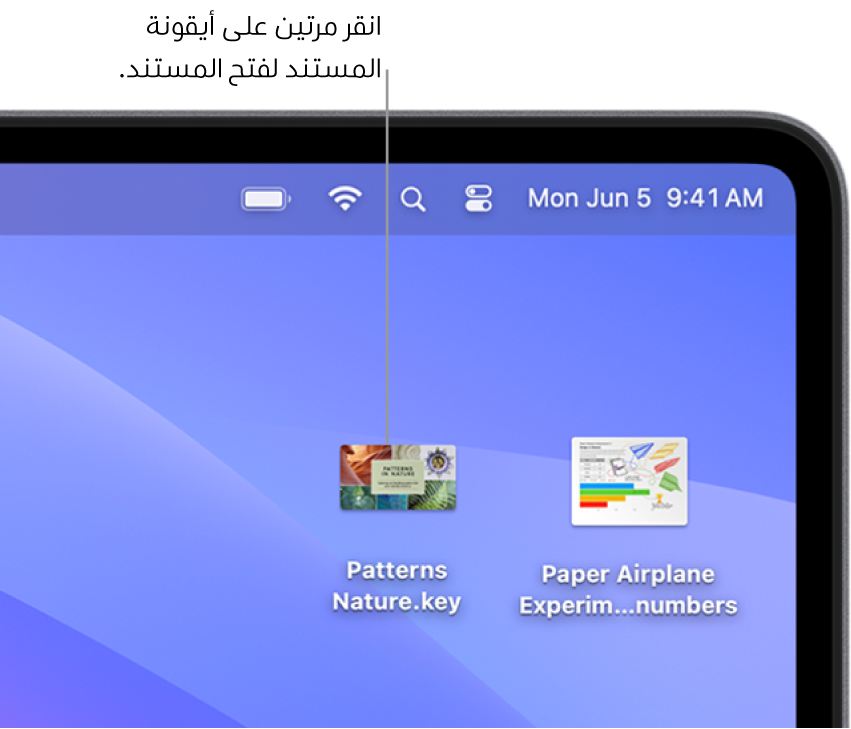
إذا كانت أيقونة مستند غير موجودة على سطح المكتب، فثمة طرق أخرى لفتح المستند على Mac:
انقر على الباحث
 في شريط القائمة، أدخل اسم المستند في حقل البحث، ثم انقر نقرًا مزدوجًا على المستند الموجود في النتائج. انظر البحث باستخدام الباحث.
في شريط القائمة، أدخل اسم المستند في حقل البحث، ثم انقر نقرًا مزدوجًا على المستند الموجود في النتائج. انظر البحث باستخدام الباحث.إذا استخدمت أحد المستندات مؤخرًا، فاختر قائمة Apple

افتح التطبيق المقترن بالمستند، ثم اختر المستند في مربع الحوار فتح (إذا توفر)، أو اختر ملف > فتح. في بعض التطبيقات، يمكنك اختيار ملف > فتح العناصر الأخيرة لفتح المستندات المستخدمة مؤخرًا.
انقر على أيقونة فايندر
 في شريط الأيقونات. في الشريط الجانبي لفايندر، انقر على الحديثة، أو iCloud Drive، أو المستندات، أو على المجلد الذي يوجد به المستند، ثم انقر مرتين على أيقونة المستند أو اسمه.
في شريط الأيقونات. في الشريط الجانبي لفايندر، انقر على الحديثة، أو iCloud Drive، أو المستندات، أو على المجلد الذي يوجد به المستند، ثم انقر مرتين على أيقونة المستند أو اسمه.ملاحظة: قبل إمكانية فتح المستندات في iCloud Drive، يجب عليك إعداد iCloud Drive. انظر استخدام iCloud Drive لتخزين المستندات.
تلميح: يمكنك فتح الملفات التي تم إنشاؤها باستخدام Microsoft Office على Mac. استخدم تطبيق Pages ![]() لفتح مستندات Microsoft Word وتطبيق Numbers
لفتح مستندات Microsoft Word وتطبيق Numbers ![]() لفتح جداول بيانات Microsoft Excel وتطبيق Keynote
لفتح جداول بيانات Microsoft Excel وتطبيق Keynote ![]() لفتح عروض Microsoft PowerPoint التقديمية. إذا لم يكن لديك تطبيق Pages أو Numbers أو Keynote على Mac، يمكنك الحصول عليها من App Store.
لفتح عروض Microsoft PowerPoint التقديمية. إذا لم يكن لديك تطبيق Pages أو Numbers أو Keynote على Mac، يمكنك الحصول عليها من App Store.
